Pixlr.com強大的免費雲端繪圖軟體,縮圖、剪裁、仿製、去背、濾鏡通通行!
Pixlr.com是一個提供免費雲端繪圖與修圖服務的網站。使用者可以利用Pixlr Editor來進行完整的繪圖功能,介面頗似Photoshop,功能也十分強大。還可以利用Pixlr Express或是Pixlr-o-matic在幾個步驟內輕易完成圖片的特效製作。由於一切動作都在瀏覽器上進行,故能在各個作業系統平台上使用。
Pixlr Editor
Pixlr Editor擁有最完整的繪圖與修圖功能,使用者可以在Pixlr Editor內運用各種須付費的繪圖軟體常見的工具(例如:筆刷、單色/漸層填充工具、仿製工具、選取工具、魔術棒)來進行繪圖,並支援圖層(Layer)觀念。此外,它還是屬於多國語言的軟體,可以自由切換語言。
Pixlr Editor:http://pixlr.com/editor/
創建一張圖片
想要在Pixlr Editor上作畫,任何繪圖軟體都一樣,必須先建立一個畫布。在Pixlr Editor一開始的畫面中會出現一個快速功能方塊,上面有幾項功能,選擇「創建一張圖片」可以建立一個新畫布。
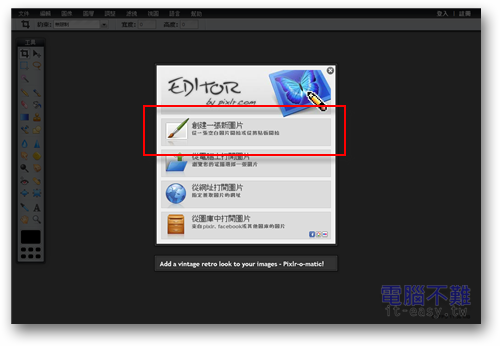
設定圖片名稱和畫布尺寸,並決定是否要用透明背景。
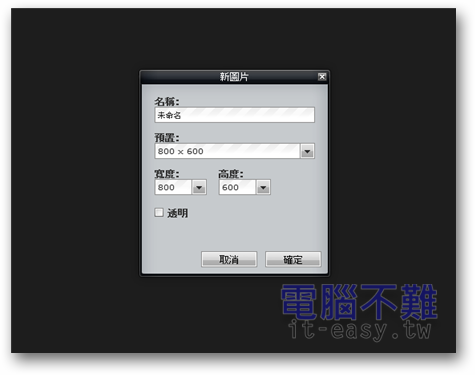
成功建立畫布!
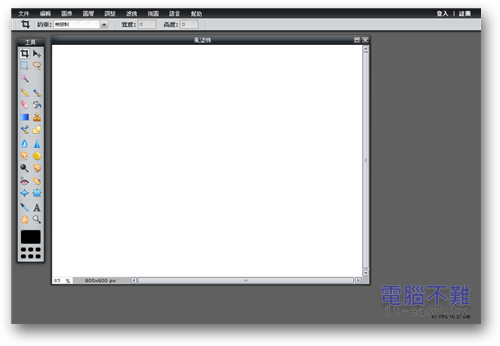
我的介面是英文,怎麼辦?
Pixlr Editor可能抓不到系統的語系,而使用預設的English。此時可以在Pixlr Editor功能表列中的「Language」子選單來選用自己熟悉的語言(本文章以正體中文為例)。
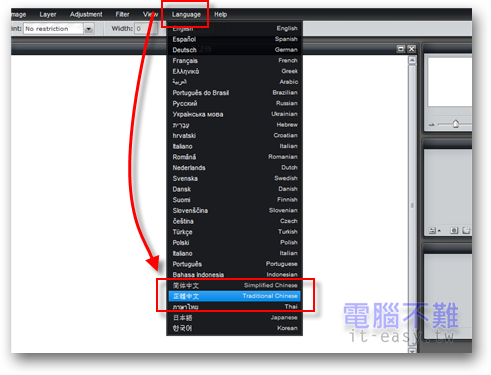
當畫布新增好後就可以利用左邊工具欄的筆刷工具開始作畫了。因為文章長度有限,所以我就隨便寫了幾個字。
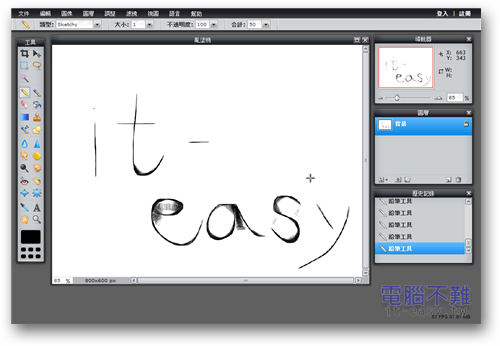
儲存圖片到自己的電腦上
完成圖片設計後,可以按下功能表列中的「文件->保存」,開啟儲存方塊。
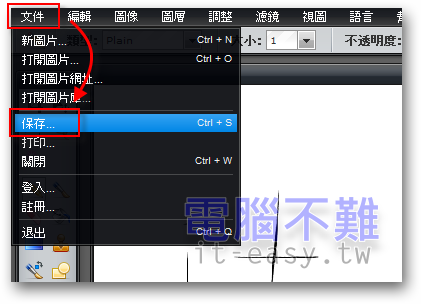
在左方選擇「我的電腦」頁籤,在右方設定圖片名稱、格式和品質,然後按下「確定」。
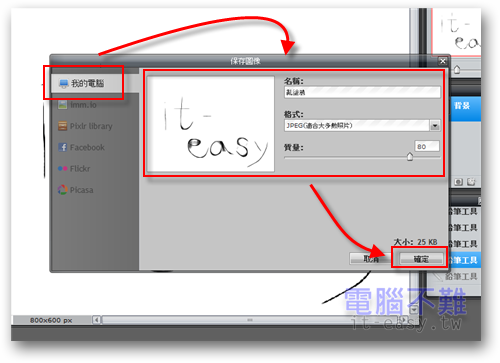
選擇儲存路徑。
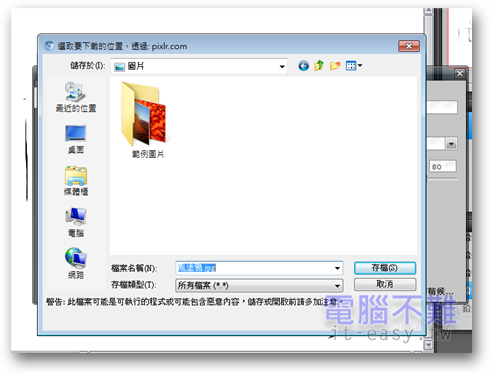
存檔輸出後的結果就跟一般的圖片檔案一樣,不用擔心系統內的圖片瀏覽器開不起來。
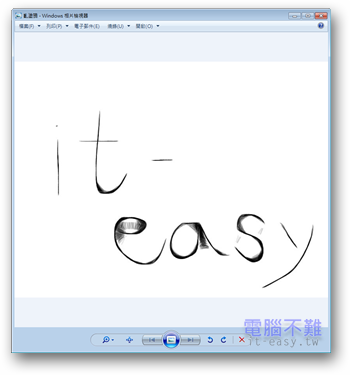
從電腦上打開圖片
如果想匯入自己電腦裡的圖片到Pixlr Editor內進行後製,那就在Pixlr Editor一開始的快速功能方塊選擇「從電腦上打開圖片」。
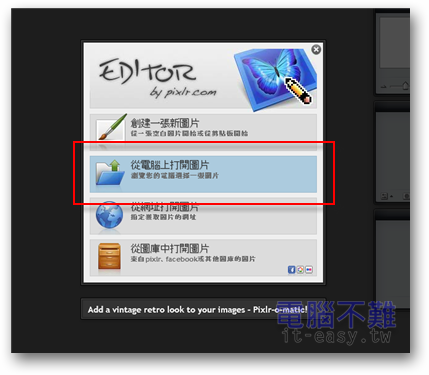
在此我隨便找了一張日前在大雪山上拍的照片,開啟後的結果如下。
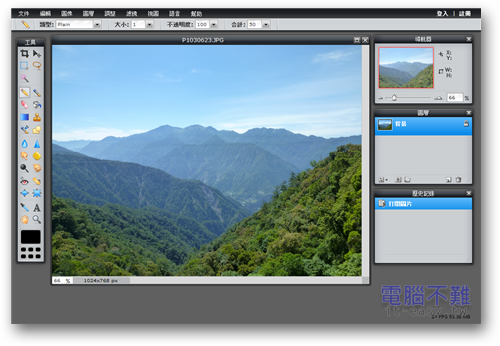
添加濾鏡效果
Pixlr Editor雖為免費軟體,但也提供了不少好用的濾鏡特效。或許你還不知道什麼是濾鏡,簡單來說,濾鏡就是可以將各種特殊效果疊加在一起的功能。如同在鏡頭上裝了好幾道特殊鏡片一樣,使得從鏡頭看出去的畫面變得不太一樣。
Pixlr Editor的濾鏡效果都可以在功能表列中的「濾鏡」找到。

虛光鏡頭
即針孔效果。這算是蠻常用的特效,可以凸顯相片中央的主體。
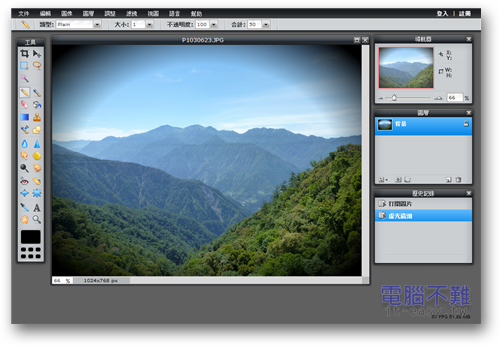
魅力光暈
可以柔化相片中物體的邊緣。
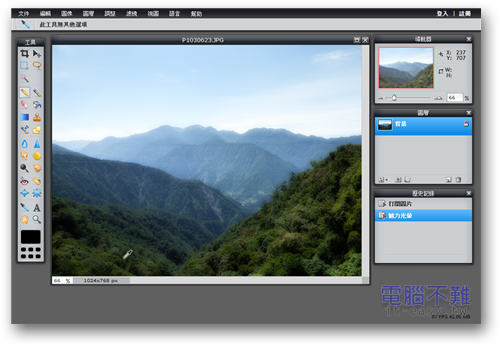
光線和色彩調整
光線和色彩調整也是一般付費繪圖軟體會提供的功能,Pixlr Editor這類的功能還算是完整,均可在功能表列的「調整」子選單選用。
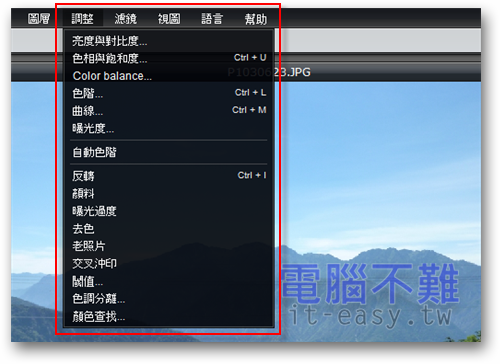
老照片
蠻實用的快速效果,可以讓圖片的色澤變得灰黃,看起來像是有年代而褪色的照片。
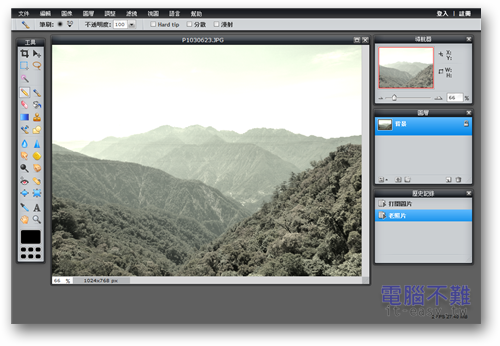
圖像尺寸和角度翻轉
無論是免費或是付費的繪圖軟體都應該要有的功能,Pixlr Editor當然也少不了,均可在功能表列的「圖像」子選單套用功能。
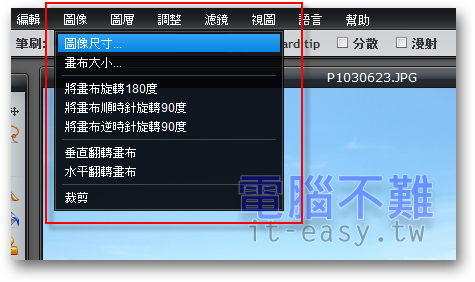
圖像尺寸
有時候只是要縮一張圖,就要開出龐大的繪圖軟體出來,實在是太麻煩。有了Pixlr Editor,縮圖變得十分容易,只要在瀏覽器加個新分頁,開啟Pixlr Editor,並匯入圖片,然後按下功能表列的「圖像->圖像尺寸」,設定寬度和高度後按下「確定」。存檔後就完成縮圖了!
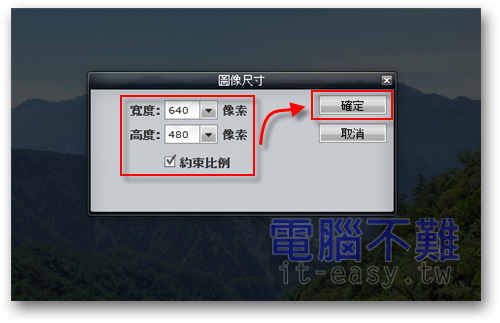
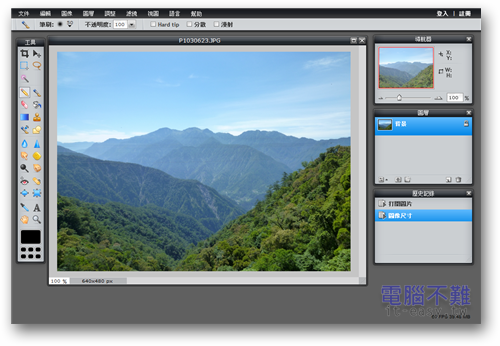
從網址打開圖片
除了從電腦內開啟圖片外,Pixlr Editor更可以直接使用圖片網址來匯入圖片。可以在一開始的快速功能方塊中按下「從網址打開圖片」。
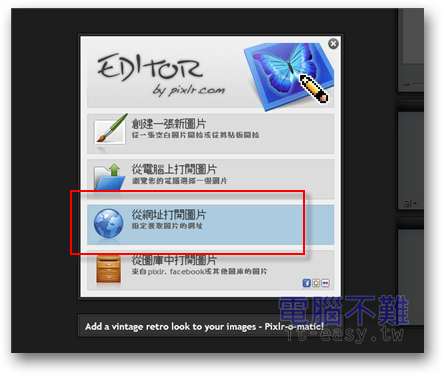
貼上圖片網址,按下「確定」。
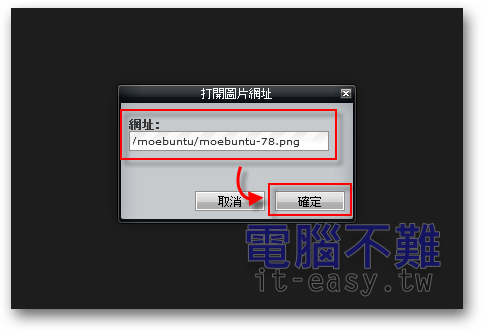
等待幾秒鐘的時間就匯入完畢了!
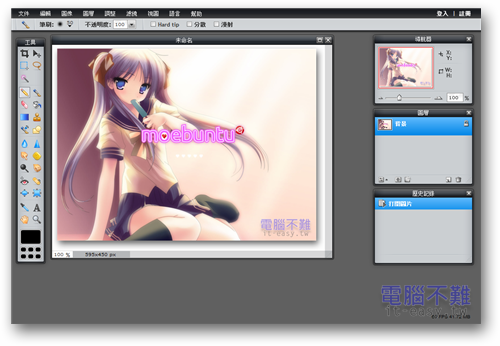
註冊Pixlr帳號
註冊Pixlr帳號可以享有雲端儲存服務,啟用「線上圖片庫」的功能。除了能使用Pixlr帳號本身的儲存空間外,還可支援Facebook、Flickr、Picasa的匯入以及上傳功能。
註冊Pixlr帳號簡單到不能再簡單了,先按下右上角的「註冊」文字。
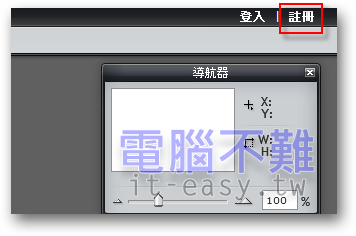
輸入帳號、電子郵件和密碼,然後按下「確定」。
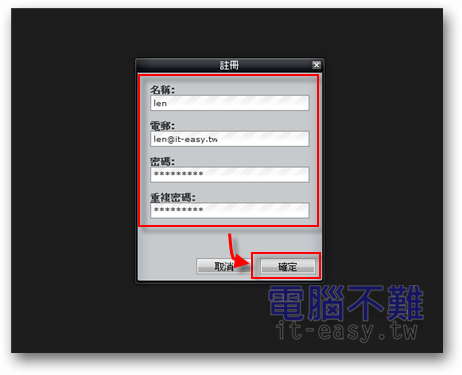
什麼驗證也不需要就註冊成功了!Pixlr Editor還會提示登入才有的功能。
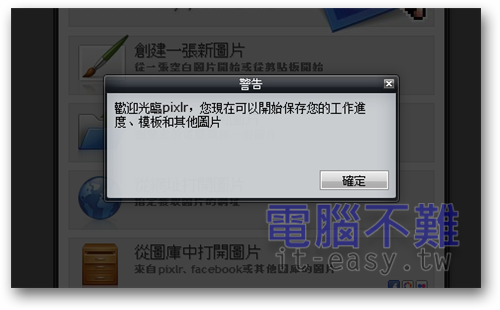
將圖片存入Pixlr的圖庫
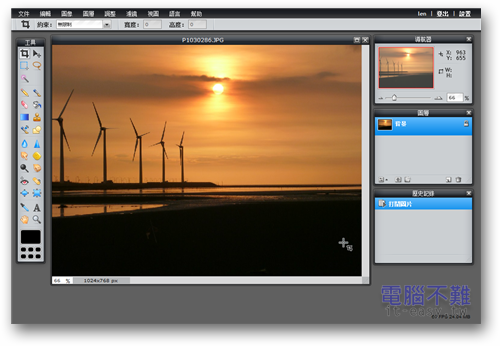
登入Pixlr帳號後,就可以啟用線上圖庫功能。如果想將圖片存入Pixlr的圖庫,可以按下功能表列的「文件->保存」。

在左方選擇「Pixlr library」頁籤,在右方設定圖片名稱、要放置的文件夾、格式和品質,然後按下「確定」,即可完成儲存。
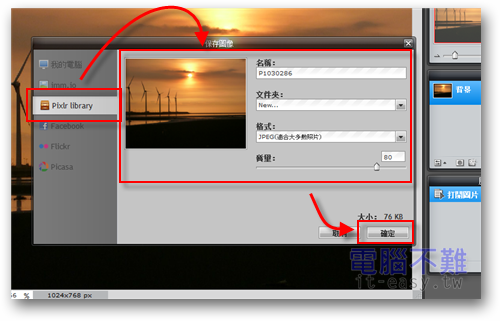
從圖庫中打開圖片
登入Pixlr帳號後,就可以啟用線上圖庫功能。可以在一開始的快速功能方塊中按下「從圖庫中打開圖片」。
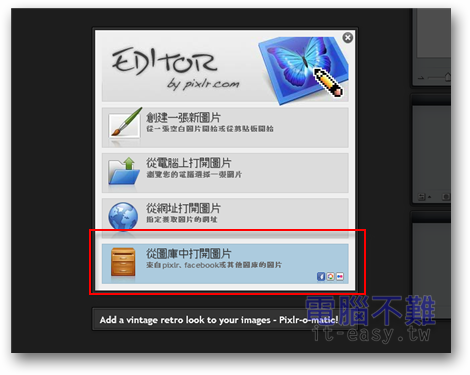
圖片庫分為四個頁籤,分別為Pixlr library、Facebook、Flickr、Picasa。
Pixlr library
Pixlr library為Pixlr提供的圖片空間,只要登入Pixlr帳號即可使用。
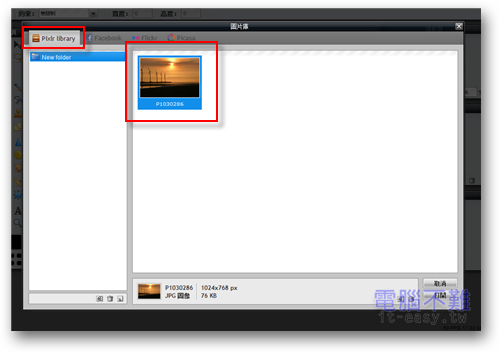
Pixlr Editor可以使用Facebook的相簿空間,但必須先通過Facebook的應用程式驗證。雖然很方便,不過Pixlr Editor似乎無法將Facebook相簿裡的所有相片顯示出來。
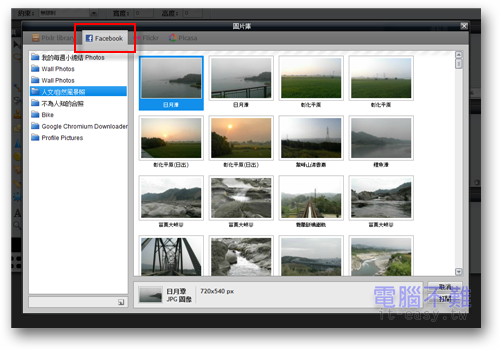
Flickr
Pixlr Editor可以使用Flickr的相簿空間,但必須先通過Flickr的權限驗證。雖然很方便,不過Pixlr Editor似乎也無法將Flickr相簿裡的所有相片顯示出來。
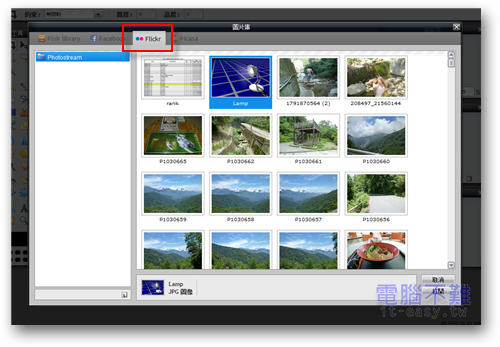
Picasa
Picasa我個人很少在用,Pixlr Editor也能支援。
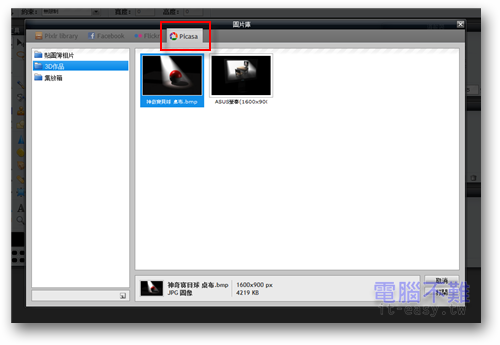
下一頁,Pixlr Editor的圖片去背方法……